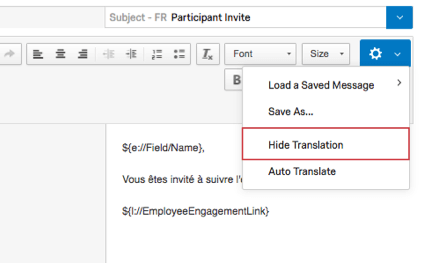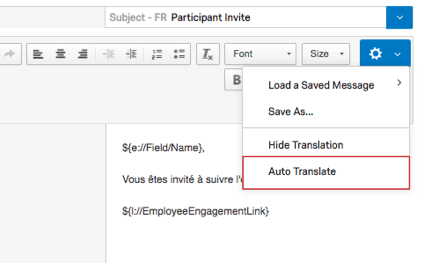Tradurre i messaggi (EX e 360)
Informazioni sulla traduzione dei messaggi
È possibile salvare le traduzioni dei messaggi e-mail(EX|360). Queste traduzioni vengono associate automaticamente al messaggio originale, in modo da poter inviare lo stesso messaggio in molte lingue senza dover programmare e-mail separate a gruppi diversi.
Aggiunta di una traduzione a un messaggio
Seguire le istruzioni di questa sezione per tradurre i messaggi per i progetti Engagement, Ad Hoc Employee Research e 360.
- Passare alla sezione Messaggi e-mail nella scheda Messaggi.
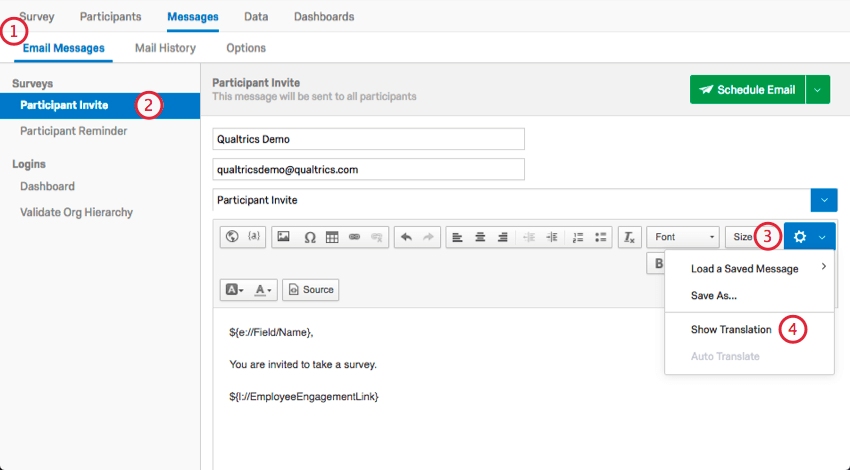
- Selezionare il tipo di messaggio.
- Fare clic sull’icona delle opzioni dell’editor di messaggi all’estrema destra.
- Selezionare Mostra traduzione.
- Selezionare le lingue in cui si desidera tradurre i messaggi.
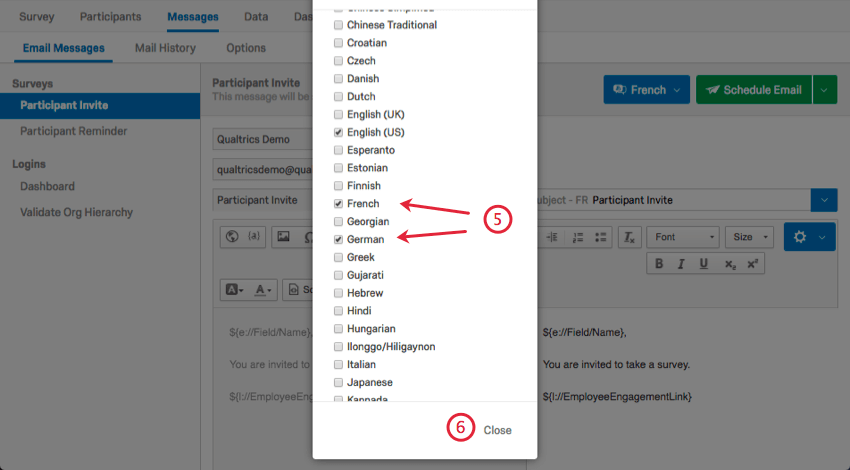
- Fare clic su Chiudi.
- Selezionare la lingua in cui si desidera modificare il messaggio. È possibile tornare a questo menu in un secondo momento per modificare gli altri messaggi o per aggiungere altre lingue.
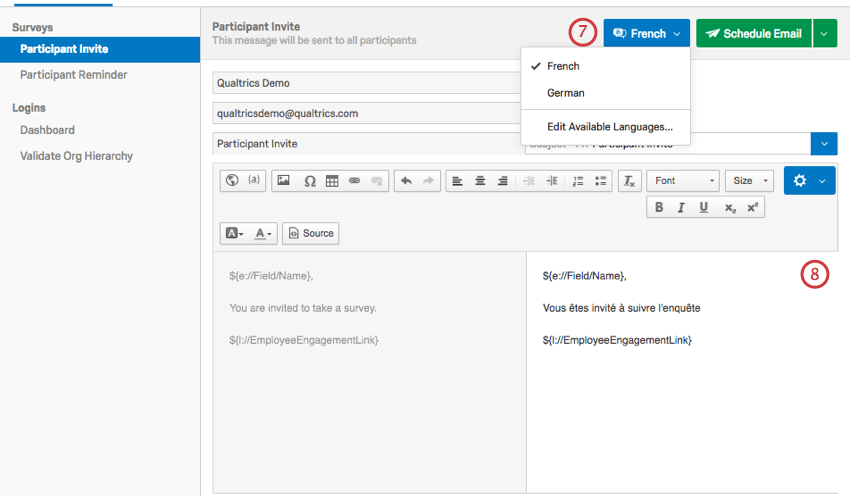
- Nel riquadro di modifica che si apre a destra, digitate o incollate la vostra traduzione.
Opzioni aggiuntive
Quando si è finito di scrivere le traduzioni e si vuole chiudere il riquadro di modifica, si può fare clic sull’icona delle opzioni dell’editor dei messaggi all’estrema destra e selezionare Nascondi traduzione.
Qualtrics offre anche una funzione di traduzione automatica. Se volete che Google Translate traduca questi messaggi per voi, fate clic sull’icona delle opzioni dell’editor dei messaggi all’estrema destra e selezionate Traduzione automatica.
Specificare la lingua del partecipante
Prima di inviare i messaggi tradotti, è necessario specificare una lingua per ciascuno dei partecipanti. In questo modo, Qualtrics sa quali messaggi inviare a quali partecipanti.
Quando si caricano i partecipanti, è necessario includere una colonna chiamata Lingua(EX|360). In questa colonna, assegnerete a ogni partecipante un codice lingua anziché scrivere il nome della lingua. Consultate la lista dei codici lingua disponibili.
Se avete già caricato un partecipante, potete anche modificarne la lingua cercandolo nella scheda Partecipanti e cliccando sul suo nome(EX|360). Aggiungere quindi un campo denominato Lingua e impostarlo con il codice lingua desiderato.
Quando le lingue non sono specificate
È importante assicurarsi che i linguaggi dei partecipanti, del sondaggio e del messaggio siano allineati. Ad esempio, se a un partecipante non è stata assegnata una lingua nei suoi metadati con una corrispondente traduzione del messaggio, riceverà un messaggio nella lingua base del sondaggio.
Tuttavia, se la lingua base di un sondaggio non ha una traduzione del messaggio corrispondente, il partecipante riceverà un messaggio nella lingua del mittente della distribuzione. La lingua del mittente è la lingua in cui era impostato il suo account quando ha inviato il messaggio.
Esempio: Barnaby ha un sondaggio in francese (FR), inglese (EN) e spagnolo (ES).
- La lingua base del sondaggio è impostata sul francese (FR).
- La lingua dell’account di Barnaby è impostata su Inglese (EN).
- Il partecipante Matilda è impostato in spagnolo latinoamericano (ES).
Quando Barnaby traduce il messaggio dall’inglese (EN), usa per sbaglio lo spagnolo europeo (ES-ES) e il francese canadese (FR-CA).
A causa del modo in cui Barnaby ha tradotto il messaggio, non esiste un messaggio in spagnolo latino-americano (ES) e nemmeno nella lingua base del sondaggio (FR) esiste un messaggio corrispondente (FR-CA). A Matilda viene quindi consegnato il messaggio in inglese (EN).
Tradurre le e-mail del ciclo di vita
Le e-mail del ciclo di vita sono tradotte in modo diverso rispetto alle altre e-mail EX. Quando si crea l’e-mail del ciclo di vita, fare clic su Aggiungi lingue per tradurre l’e-mail. 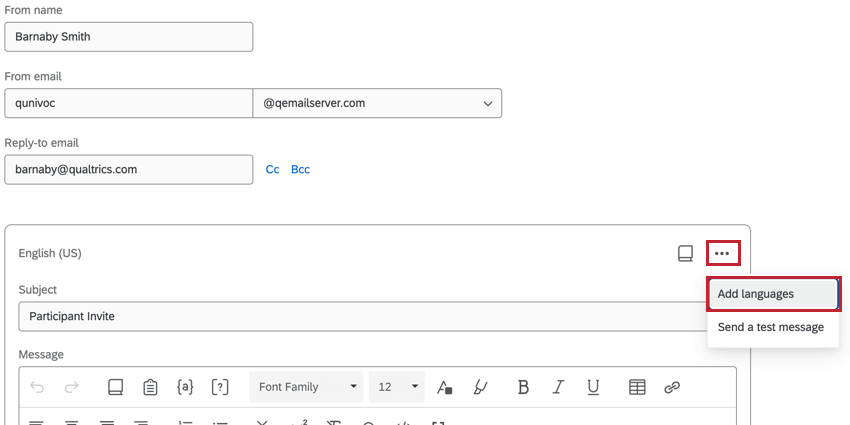
AVANTI, scegliere le lingue da utilizzare. È quindi possibile aggiungere il contenuto dell’e-mail per ciascuna lingua selezionata.